
发布时间:2015-11-03 10: 59: 35
在MindManager2016思维导图中,可以通过拖动一个或多个主题到新的位置,或者通过剪切、复制和粘贴命令,重组导图上的主题。主题自动定位功能可以保持主题平衡并有组织,删除主题时,可以选择保留其子主题和标注,本文将为大家详解如何在MindManager2016中拖放和定位主题。
在导图上拖放主题
查看幻灯片时,可以在导图视图或穿行视图中拖放主题。
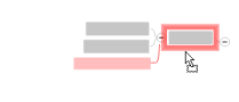
选择主题并将它们拖到导图上的新位置,出现视觉提示显示主题将被添加到哪里。
1、若要复制主题,拖放时按住CTRL;
2、若创建或移动浮动主题,拖放时按住SHIFT;
3、移动标注时,标注会附加到其父主题中,使用剪切和粘贴将标注移到其他父主题。
提示:拖放过程中如果希望对象对齐到网格,启用对齐网格选项;同时查看主题时,可以使用拖放功能,在导图之间移动和复制主题。
重新定位主要主题
通常,移动主要主题时,MindManager会自动确定更佳位置,因此移动的主题可能不会位于你所希望的位置—特别是在仅有几个主要主题的导图上。
执行以下操作之一,将主要主题移到特定位置:
拖动主题手柄 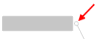
拖动主题到新位置时按住ALT;
使用鼠标右键按钮拖动主题。
提示:如果没有看到任何主题手柄,使用显示/隐藏命令,显示主要主题手柄。
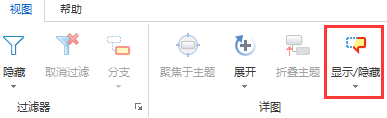
将主题拖到新位置之后,主题手柄变成黑色,表示其已自由定位。添加主题到导图或编辑导图时,主题将保持定位的大概位置,但是可能会稍微倾斜一点,以避免覆盖其他主题。
更多关于MindManager思维导图及新MindManager2016中文版的内容,请参阅MindManager教程服务中心,检索您要的信息。
展开阅读全文
︾